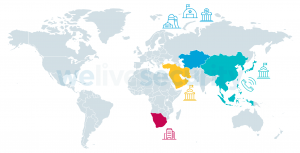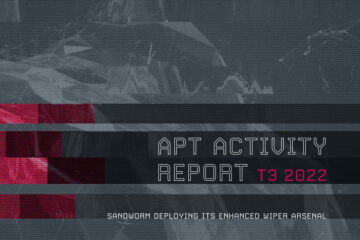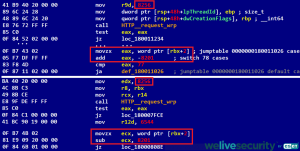הגדרות הפרטיות של LinkedIn הן מדהימות בדיוק כמו כל הגדרות אחרות של מדיה חברתית. יש הרבה תפריטים, הרבה כפתורים להפעיל, לבחור, לקבל או לדחות. כדי לוודא שיש לך שליטה על המידע שלך, אנו מביאים לך מדריך שלב אחר שלב כיצד ליהנות מ-LinkedIn בבטחה.
ניהול הגדרות הפרטיות שלנו הוא מכריע. יש הרבה תפריטים, הרבה כפתורים להפעיל, לבחור, לקבל או לדחות - זה בהחלט נותן תחושה של שליטה על המידע שלנו. אבל ברגע שאנחנו צוללים לעומק, הדברים יכולים להיות מפתיעים למדי מהנקודה שאתה תוהה: "האם שיתפתי מידע גם אחרי שהתנתקתי?!"
כאן תוכל למצוא מדריך כיצד לשנות את הגדרות הלינקדאין שלך כדי ליהנות מהפלטפורמה עם פרטיות משופרת.
שלב 1: כניסה ואבטחה
הן בגרסת הנייד והן בגרסת שולחן העבודה, תוכל למצוא את הגדרות הפרטיות על ידי לחיצה על תמונת הפרופיל שלך ובחירה ב"הגדרות".
1. ודא שהחשבון שלך מחובר לטלפון הנייד שלך. אם לא, חבר אותו עכשיו; זה יבטיח שתוכל לאפס בקלות את הסיסמה שלך ויאפשר לך להפעיל אימות דו-שלבי. כדי לבצע שלב זה, עליך לזכור את הסיסמה שלך; אם לא, אפס אותו עכשיו.
2. האם אתה זוכר באילו מכשירים אתה מחובר? אתה יכול לבחור "היכן אתה מחובר?" כדי לבדוק את כל ההפעלות הפעילות שלך. סיים את אלה שאתה לא צריך. אם יש מפגש שאתה לא מזהה, שנה את סיסמת הלינקדאין שלך.
3. כעת עבור אל "מכשירים שזוכרים את הסיסמה שלך" ומחק את כל הטלפונים הניידים והמחשבים הניידים שאינך מזהה. זה מועיל במיוחד לאנשים שמתחברים למחשבים ציבוריים שבהם הם עלולים לשמור את הסיסמה שלהם בטעות. אם זה המקרה, שנה את הסיסמה שלך.
4. אחד הטיפים החשובים ביותר: עבור אל "אימות דו-שלבי" ולחץ על "הגדר". כניסה לחשבון שלך כעת מחייבת אותך לאשר שזה אתה ואף אחד אחר שמנסה לגשת לחשבון שלך. בחר איך אתה רוצה לעשות את זה, רצוי לבחור "מספר טלפון (SMS)." לחץ על "המשך". הטלפון שלך יזהה אוטומטית את המספר המחובר לחשבון שלך. הפעל שלב זה על ידי הזנת הסיסמה שלך והקוד שנשלח לטלפון שלך.
5. בחר "נעילת אפליקציה" כדי להשתמש באימות פנים או טביעת אצבע בכל פעם שאתה פותח את אפליקציית LinkedIn במכשיר הנייד שלך. אתה יכול להגדיר באיזו תדירות אתה רוצה שהאפליקציה תגיש בקשה זו.
שלב 2: נראות
1. בחר "אפשרויות צפייה בפרופיל" ובחר באפשרות שאתה מרגיש שהכי מתאימה לצרכים שלך. שלב זה תלוי בסיבה שבגללה אתה משתמש בלינקדאין, בין אם זה כדי למצוא עבודה או רק כדי ליצור קשר עם קשרי החברה שלך. אפשרות זו מראה כיצד אנשים רואים אותך לאחר שצפית בפרופיל שלהם.
2. לחץ על "מי יכול לראות או להוריד את כתובת האימייל שלך?" זוהי תכונה חשובה כדי למנוע התחזות והונאות אחרות. בחר "חיבורים מדרגה ראשונה" כדי להפוך אותו לגלוי רק לאנשים שאתה מכיר. זה לא ימנע מצידי ראשים ליצור איתך קשר ישירות באמצעות הודעות ישירות. כאן תוכל גם לבחור לא לאפשר לאנשי הקשר שלך להוריד את האימייל שלך. נראה שהתכונה הזו לא תמיד גלויה בנייד, אבל אתה יכול לעשות זאת בגרסת שולחן העבודה של LinkedIn.
3. רצוי להגביל את רשימת הקשרים שלך; זה יוריד את הסיכוי של כל אחד מהקשרים שלך להיות הונאה. לחץ על "מי יכול לראות חברים שאתה עוקב אחריהם?" ובחר "רק אני".
שלב 3: תקשורת
דרך טובה לשמור על בטיחות של כל פלטפורמת מדיה חברתית היא לקבל בקשות רק מאנשים שאתה כבר מכיר. אם אתה רוצה להקשות על מי שמחוץ למעגלי העבודה שלך להתחבר אליך, לחץ על "הזמנות להתחבר" ובחר "רק אנשים שמופיעים ברשימת אנשי הקשר המיובאים שלך" או "רק אנשים שמכירים את כתובת הדוא"ל שלך או אנשים שמופיעים ברשימת אנשי הקשר המיובאים שלך." אתה יכול לבדוק את הרשימה שלך ב"רשת שלי" בדף הבית, "נהל את הרשת שלי" ולבסוף, "אנשי קשר".
שלב 4: נתוני פרסום
לינקדאין, כמו אתרים רבים אחרים, אוספת עליך מידע רב. מה שאולי לא ידעת הוא שברגע שאתה מתחבר בפעם הראשונה, אתה נותן הסכמה ל-LinkedIn לאסוף נתונים מכל המכשירים שלך, גם אחרי שאתה מתנתק. אתה יכול לבטל אפשרות זו על ידי ביצוע התפריט "נתוני פרסום" ולאחר מכן, ממש למטה, "פעולות הקשורות למודעות". אתה יכול גם לבטל הסכמה אחרת לשימוש בנתונים כמו "דמוגרפיה" או "קטגוריות עניין".
הדרך בה אנו משתמשים במדיה החברתית שונה מאדם לאדם ולינקדאין היא כלי חשוב ליצירת קשר עם מעסיקים ועמיתים. מסיבה זו, לאפשר לחברות לגשת למידע שלך יכול להיות מספר יתרונות, בדיוק כמו מתן פרסומות מותאמות אישית והצעות לעבודה יכולים לשפר את החוויה שלך. המשך לסקור את ההגדרה שלך בהתאם לצרכים שלך ולעולם אל תשכח: הרמאים שואפים לגנוב כמה שיותר מידע עליך, גם אם אתה חושב שאין לך מה להסתיר.